
淘淘图片批处理之星
v5.0.0.544 官方版- 软件大小:22.0 MB
- 软件语言:简体中文
- 更新时间:2022-09-26
- 软件类型:国产软件 / 图像处理
- 运行环境:WinXP, Win7, Win8, Win10, WinAll
- 软件授权:免费软件
- 官方主页:http://www.shenqixiangsu.com/product/10057/index.html
- 软件等级 :
- 软件厂商:北京神奇像素科技有限公司
- 介绍说明
- 下载地址
- 精品推荐
- 相关软件
- 网友评论
淘淘图片批处理之星提供很多图片处理功能,支持批量格式转换,直接将图像添加到软件全选后就可以输出为JPG、png、bmp、gif等新的格式,适合经常在电脑上转换格式的朋友使用,也可以在软件选择将全部图像制作为PDF文档,方便整理电脑上的截图内容,将全部文章的截图,将网页截图,将电子书截图整理为PDF文档,也可以在软件创建电子相册,打开相册图片所在的文件夹,将全部图像添加到软件就可以点击创建电子相册功能,从而将旅游相片,将家庭相片制作为相册,软件批量处理功能非常多,需要就下载吧。
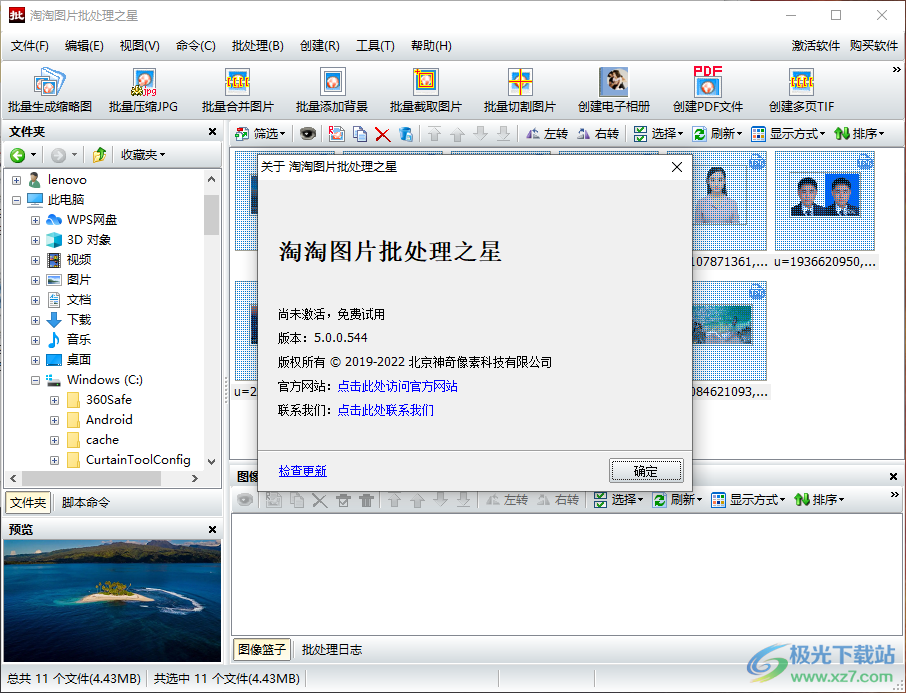
软件功能
图片批量处理工具
批量文件改名,并支持修改文件属性和时间
批量添加水印,内置170余种系统图片水印
批量压缩JPG,支持缩放图片到指定像素

图片批量处理专业版
批量调整图片尺寸,五种调整模式可供选择
支持图片创建电子相册,内置150余种动态显示效果
支持将单张或者多张图片放入一个PDF中
支持图片批量制作成缩略图
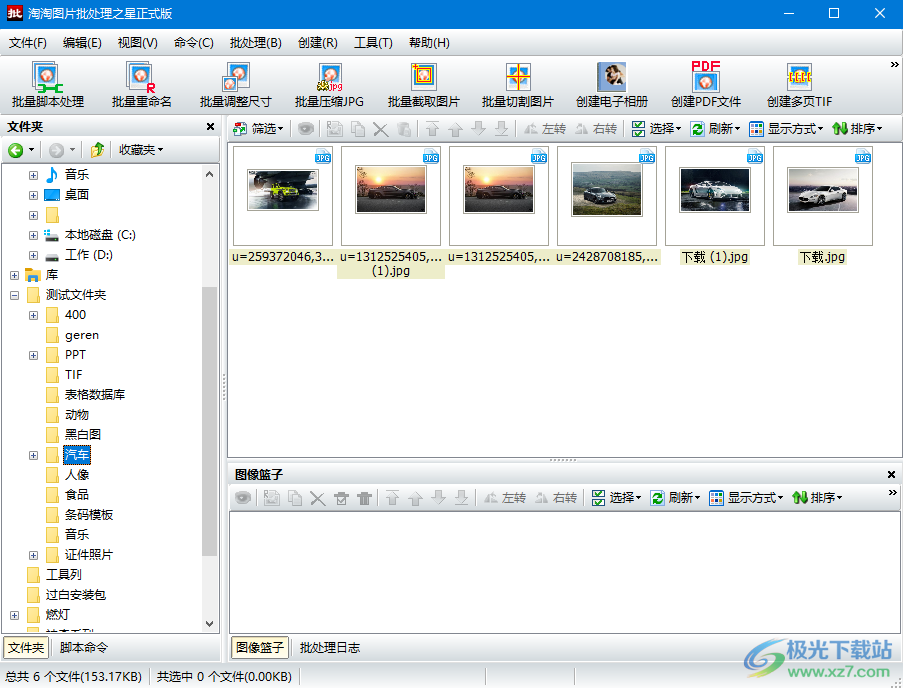
批量处理图片
批量脚本处理,内置20+常用图像操作脚本命令
批量合并图片,支持多张图片合成一张图片
批量切割图片,将图片分成许多小图片
批量添加背景,将图片放到一个大图片上
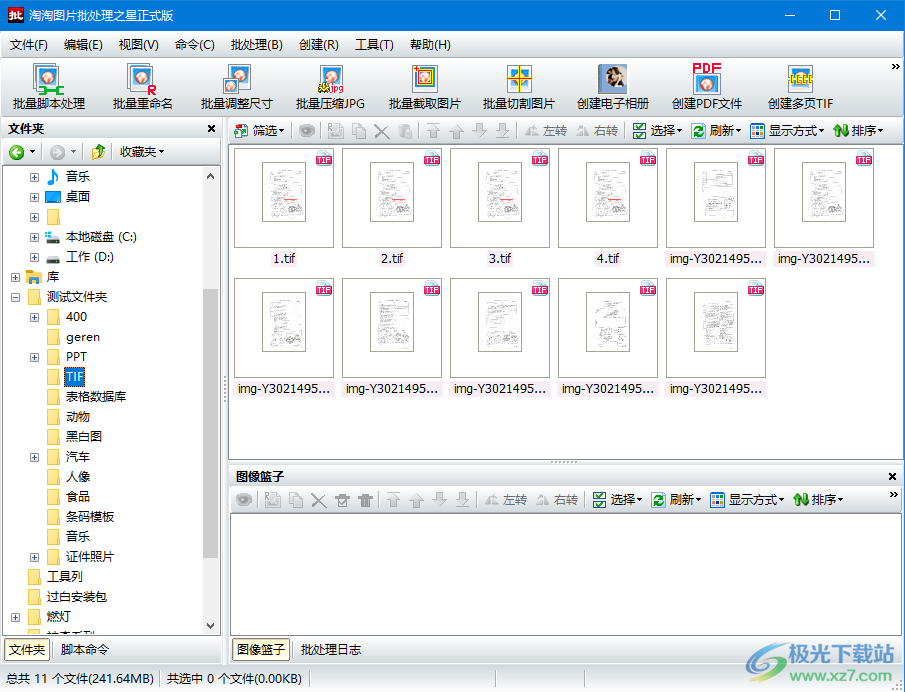
软件特色
1、淘淘图片批处理之星功能丰富,可以为用户处理大量图像
2、每个功能都显示引导步骤,一直点击下一步就可以完成处理
3、可以在顶部区域找到大部分常用的功能,例如合并图像,压缩图像,制作相册
4、也可以在批处理菜单界面找到全部功能,全部选择图像就可以执行批处理
5、软件显示文件夹管理界面,在左侧区域可以查看到本地硬盘的全部文件夹
6、在左侧可以直接打开相片所在的文件夹,从而在软件界面显示图像缩略图
7、Ctrl+A就可以对列表上的图像全选,从而选择一种批处理方式开始工作
8、可以轻松在软件输出多种图片格式,可以轻松完成相册制作,大部分功能都是很简单的
使用方法
1、将淘淘图片批处理之星直接安装到电脑,点击立即安装
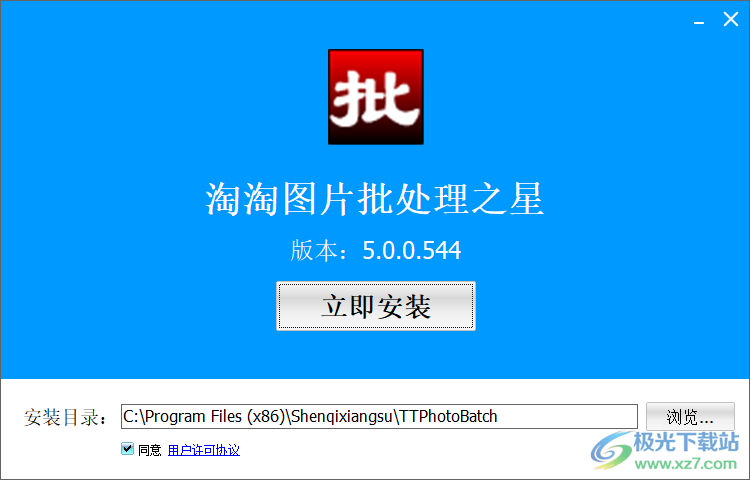
2、显示软件的处理界面,可以在软件查看很多功能,直接添加图像开始处理
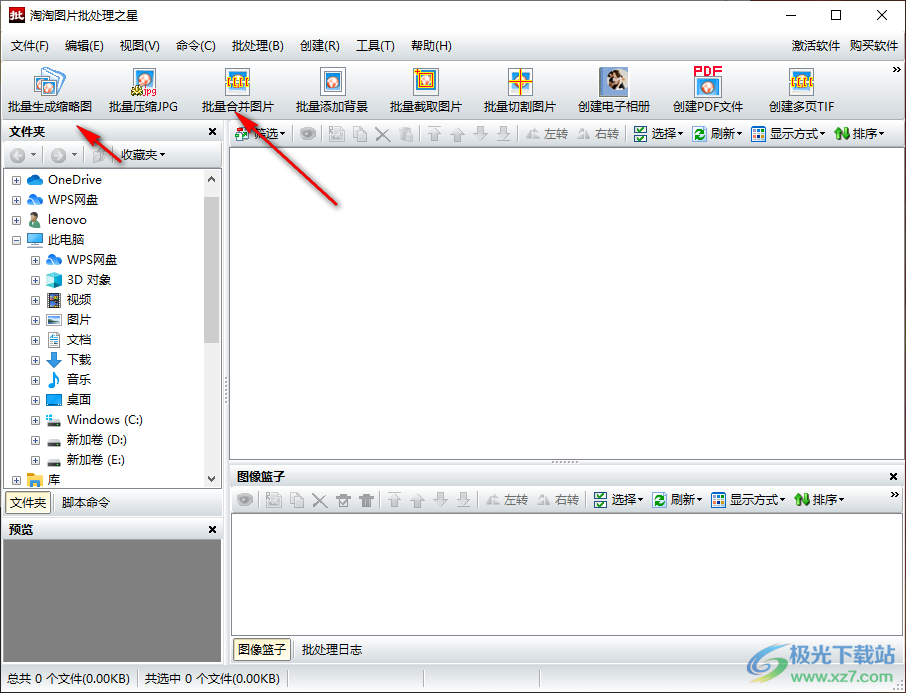
3、点击打开图片文件夹,找到电脑保存图像的文件夹打开完成图像添加
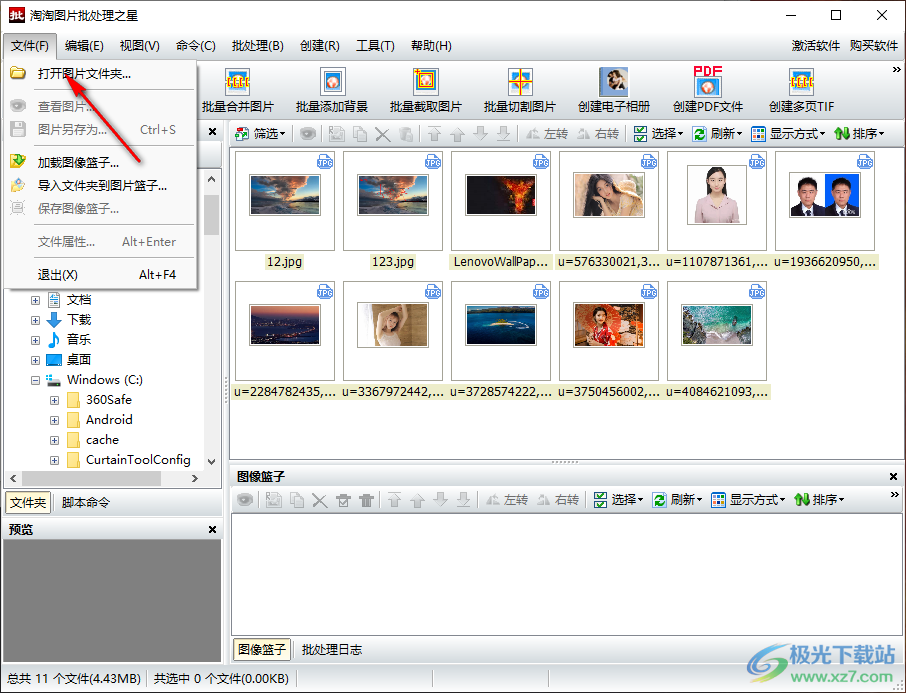
4、这里是处理的功能,Ctrl+A对图片全选,随后选择一个功能,例如批量格式转换
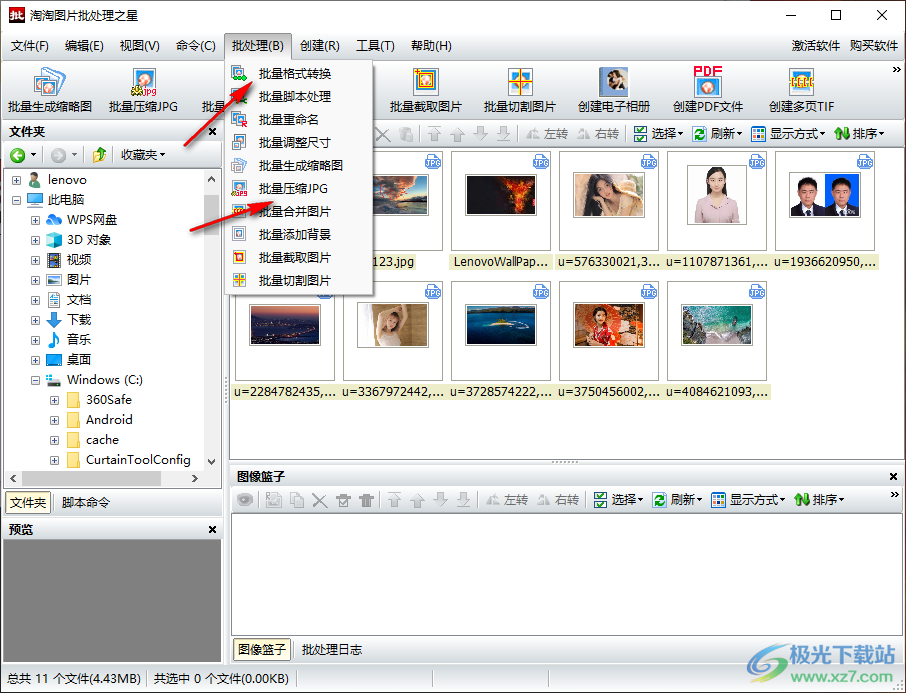
5、弹出格式选择的界面,可以选择转换为JPG,可以转换为bmp,自己选择需要的格式
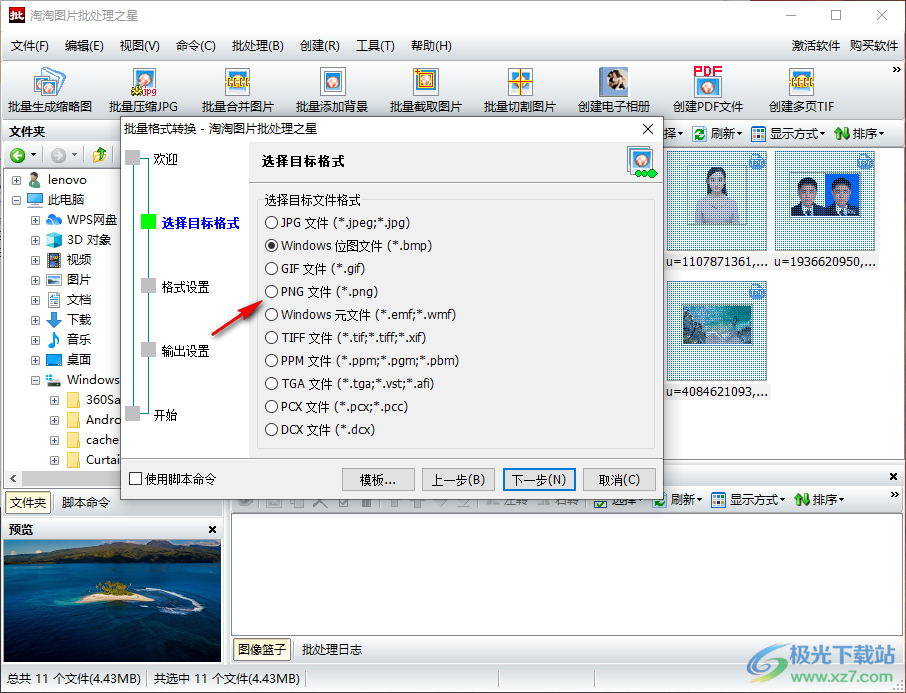
6、这里是附加的设置界面,可以设置颜色深度,例如黑白图、16阶灰度图、256阶灰度图

7、输出模式
重命名所修改的图片并放入原始文件夹(原文件名前加_)
输出到下面指定的文件夹中
可以设置新的图像输出分辨率
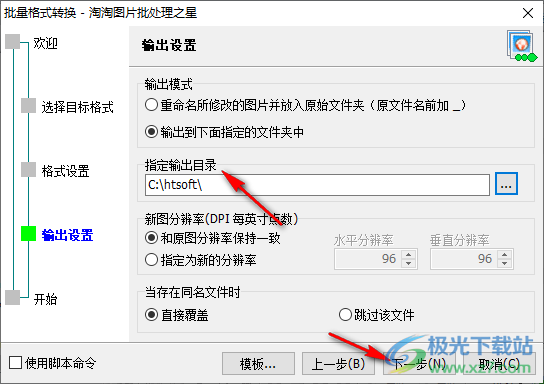
8、全部设置结束就可以点击开始按钮执行格式转换,这样就可以得到新的图像格式
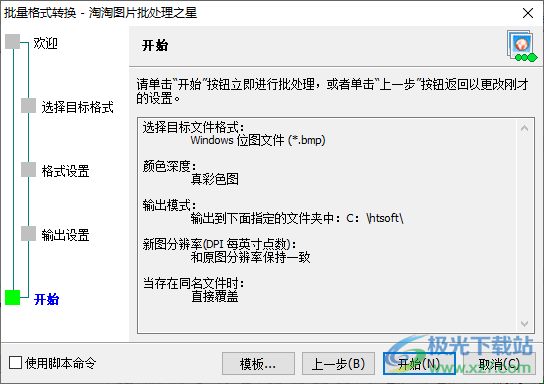
9、这里是相册设计界面,输入一个相册的名字,点击下一步设置其他参数
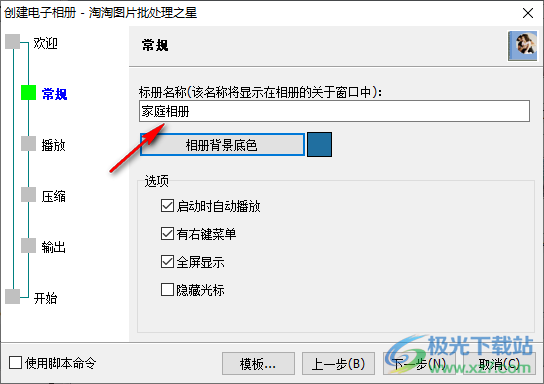
10、播放参数设置界面,可以选择顺序播放,可以选择随机播放,可以设置播放的速度,可以设置停留的时间,1000毫秒就是停留1秒,2000毫秒就是停留2秒
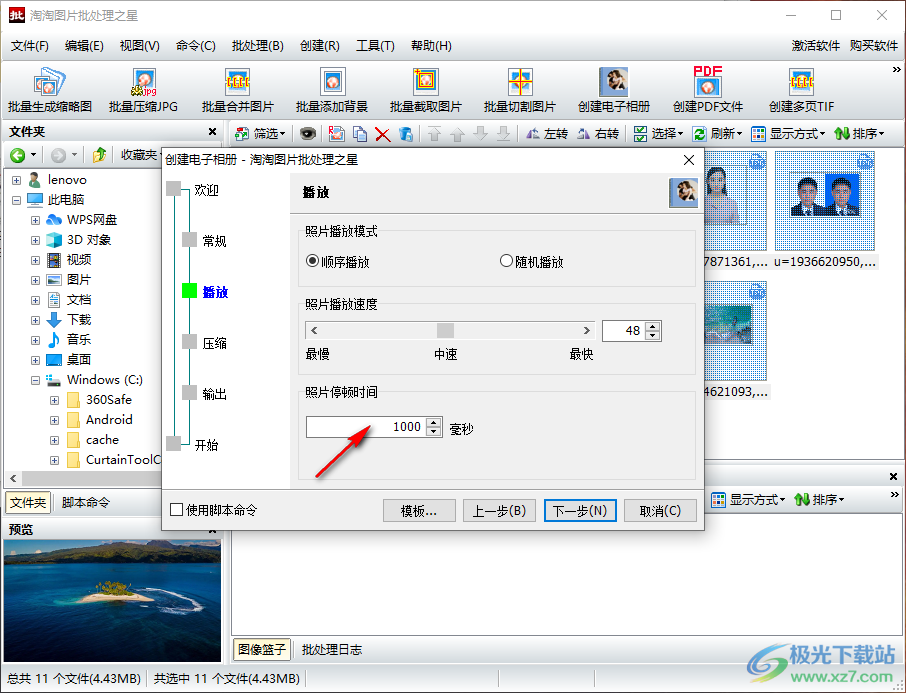
11、输出质量说明:请输入一个0到100之间的数值。100表示文件最大,图片质量最好。0表示文件最小,图片质量最差。
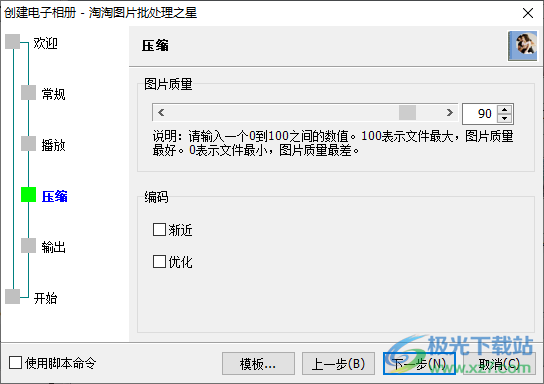
12、也可以选择处理PDF,直接将PDF相关的图像添加到软件,全选完毕就可以制作PDF
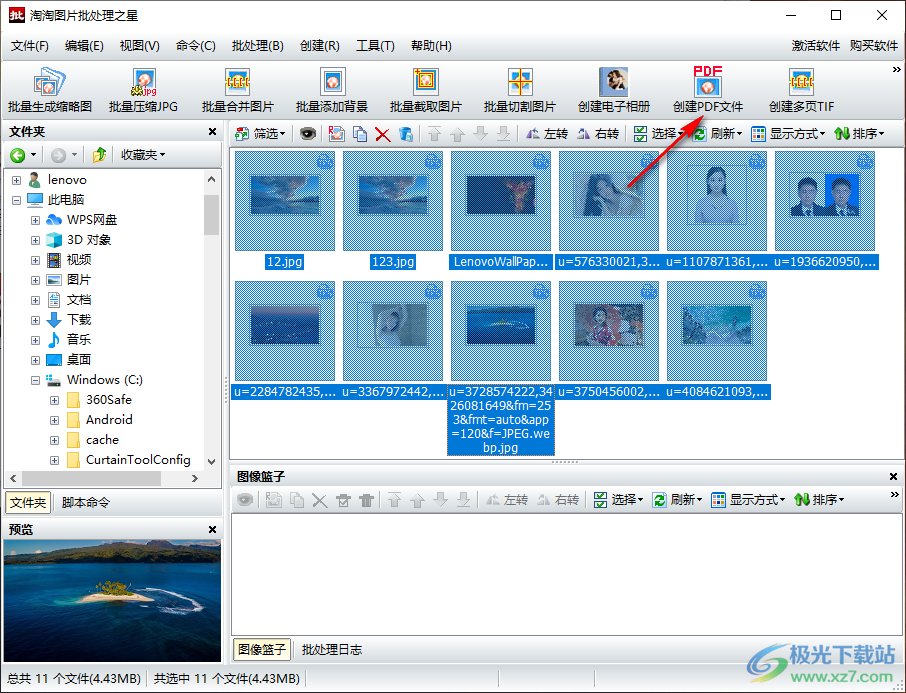
13、制作过程很简单,支持创建单个PDF文件包含所有的图片,支持为每个图片各自创建一个PDF文件
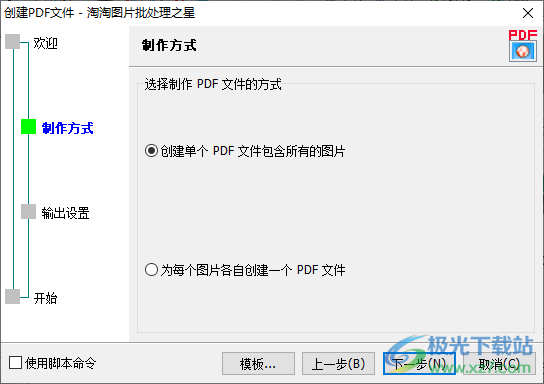
下载地址
- Pc版
淘淘图片批处理之星 v5.0.0.544 官方版
相关软件
本类排名
本类推荐
装机必备
换一批
谷歌浏览器Google Chromev100.0.4896.75 64位官方最新版

WinRAR官方64位v5.80 正式官方版

腾讯电脑管家win10专版v13.5.20525.234 官方最新版

iTunes 32位for Windows 12.10.8.5 多语言官方版

腾讯应用宝pc版v5.8.2 最新版

360安全卫士电脑版v13.1.0.1151 官方正式版

百度网盘pc版v7.14.2.9 官方最新版

搜狗拼音输入法电脑版v11.0.0.4909 正式版

酷狗音乐播放器电脑版v9.2.29.24113 官方最新版

爱奇艺pps影音客户端v7.10.122.2375 官方最新版

微信2022最新电脑版v3.6.0.18 官方版

wps office 2016专业版V11.1.0.7875 pro版_附序列号
- 聊天
- 微信电脑版
- yy语音
- skype
- qq电脑版
- 视频
- 优酷视频
- 腾讯视频
- 芒果tv
- 爱奇艺
- 剪辑
- 会声会影
- adobe premiere
- 爱剪辑
- 剪映
- 音乐
- 酷我音乐
- 酷狗音乐
- 网易云音乐
- qq音乐
- 浏览器
- 360浏览器
- ie浏览器
- 火狐浏览器
- 谷歌浏览器
- 办公
- wps
- 企业微信
- 钉钉
- office
- 输入法
- 五笔输入法
- 搜狗输入法
- qq输入法
- 讯飞输入法
- 压缩
- winzip
- 7z解压软件
- winrar
- 360压缩
- 翻译
- 谷歌翻译
- 金山翻译
- 英译汉软件
- 百度翻译
- 杀毒
- 360杀毒
- 360安全卫士
- 火绒软件
- 腾讯电脑管家
- p图
- 美图秀秀
- photoshop
- 光影魔术手
- lightroom
- 编程
- vc6.0
- java开发工具
- python
- c语言软件
- 网盘
- 115网盘
- 天翼云盘
- 百度网盘
- 阿里云盘
- 下载
- 迅雷
- utorrent
- 电驴
- qq旋风
- 证券
- 华泰证券
- 方正证券
- 广发证券
- 西南证券
- 邮箱
- 阿里邮箱
- qq邮箱
- outlook
- icloud
- 驱动
- 驱动精灵
- 打印机驱动
- 驱动人生
- 网卡驱动




























网友评论